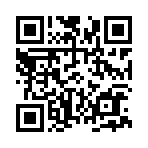_ This HP is being written in Japanese and a little English.
_ A part of sentences are translated into English.
_ But, there are sentences that cannot be accurately translated.
_ Japanese gives priority over the standard of the interpretation.
_ Please acknowledge it.
ブログを一新します。
グループに関する(イベント・製品)情報 幻想記 の部分と製作日記を分けました。 ボチボチ整理していきます。
幻想工房_幻想記 (( ::_Gensou_Koubou_::_Gensouki )) 改め、
幻想工房 Itsuki 親方 の 魔法書
_( ::_Gensou_Koubou_:: Master Itsuki's MagicBook ) です。
2008年10月30日
画像をアップロード
(Update of this page : 2008.10.30)
セカンドライフのINワールドにオリジナル画像をアップロードできます。
(アップロードすると、1つ毎に10L$費用がかかります。)
画像は、何か用意していると考えて、アップロードするには以下の手順を行います。
ショートカットキーは、
[ Ctrl + U ]
を押す。
もしくは、メニューの
ファイル → 画像をアップロード
をクリックします。
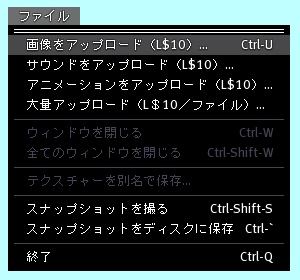 ← (バージョン 1.21.6 のビューアーの画像です。)
← (バージョン 1.21.6 のビューアーの画像です。)
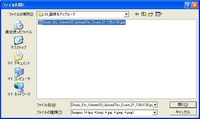 ←(OSがWinXPの場合です。クリックで拡大)
←(OSがWinXPの場合です。クリックで拡大)
ファイル選択ダイアログ が出るので、
そこで、アップロードしたい画像を選択 し、開くボタンを押します。
(この時点では、まだ、費用はかかりません。)
ただし、 選択できるファイルの拡張子(種類)は、
* .tga / * .bmp / * .jpg / * .jpeg / * .png
です(バージョン 1.21.6 のビューアの時点では、これらに対応しています。)

←(バージョン 1.21.6 のビューアーの画像です。)
アップロードの確認画面で画像を確認します。
この時、テクスチャの名前と説明を入力できます。
(名前の変更と説明が必要な場合のみ)
それで良ければ、アップロードL$10 ボタンをクリックします。
(この時に、10L$の支払いが生じます。)

この時イメージのプレビューを変更することで、
髪の毛・服・スキン・スカルプの状態も、大まかな感じで確認することが出来ます。
(この記事の最後に例があります。)

←(バージョン 1.21.6 のビューアーの画像です。)
自動的に10L$が支払われます。
 ←(クリックで拡大)
←(クリックで拡大)
テクスチャは持ち物(インベントリ:Inventory)に入れられます。
My Imventory
→ Textures
XXXXXXXXXXXXXXXXXXXXXXX
ビューア下部の持ち物ボタンをクリックし、ウィンドウを開き確認できます。
アップロードには時間がかかることがあるので、インベントリに入っていない場合、しばらく待ってみてください。
テクスチャの名前をダブルクリックすると、ビューア内にウィンドウが開き、その画像を見ることが出来ます。
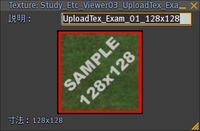 ←(クリックで拡大)
←(クリックで拡大)
この時、ウィンドウの左下に[寸法:128x128]とあります。
このサイズの並びは、[幅x高さ]ではなく、[高さx幅] です。
(この記事の最後に例があります。224x225の例を見ると分かりやすいです)
手順は、これで終わりですが、
アップロードするときの画像解像度に関して以下の点に注意してください。 !!
* 画像サイズが224x224以下になると、アップロード時の圧縮率にロスが出る
確認画面で [ロスのない圧縮を使用] にチェックを入れると回避できます
* 最大の解像度は 1024x1024 まで
これより大きい画像は1024x1024に圧縮してアップロードされます)
テクスチャを作るときは、1024x1024 以内のサイズにして、圧縮されることを回避してください
* 画像は 一番近い 2 のべき乗の切りの良い解像度 に圧縮(縮小・拡大)されてアップロードされる
128/256/512/1024 などの切りの良いサイズになる
テクスチャを作るときのサイズを、幅・高さ共になるべくこれらの数値で対応して、回避してください
以下に、いくつかの解像度をアップロードしたときの例を示します。
元画像(各画像をクリックで拡大して見て下さい)
元画像は、128x128 ・ 224x224 ・ 224x225 ・ 225x225 ・ 256x256 を用意してみました。
これらをアップロードするとどうなるでしょうか・・・
 128x128
128x128  224x224
224x224  224x225
224x225  225x225
225x225  256x256
256x256
アップロード確認画面(各画像をクリックで拡大して見て下さい)
5種類の元画像を実際にアップロードした場合、確認画面では以下のようになります。
画像サイズが224x224以内の場合、[ロスのない圧縮を使用] が操作可能になっています。
上記、赤文字の注意で書いたようにチェックを入れることでロスを回避できます
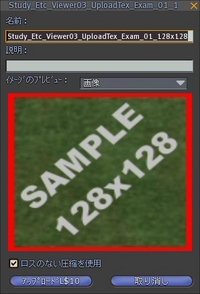 128x128
128x128  224x224
224x224  224x225
224x225  225x225
225x225 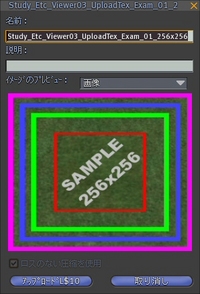 256x256
256x256
確認画面では、画像としてだけでなく、
髪の毛、男女それぞれの頭部・上半身・下半身(服・スキン共通)、スカート、スカルプ
を大まかに確認出来るようになっています。
画面内をクリック・マウスを動かすことで、角度を変えてみることが出来るようですが、細かい確認は出来ないようです
 女性の頭
女性の頭  スカート
スカート 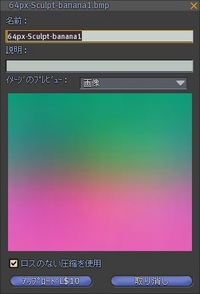 スカルプ画像タイプ
スカルプ画像タイプ  スカルプの見た目
スカルプの見た目
アップロードした画像を見る(各画像をクリックで拡大して見て下さい)
アップロードしたテクスチャをINワールドで確認すると、以下のようになります。
上記、赤文字の注意で書いたように、224 以内のサイズだと 128 に、 225 になると 256 に画像サイズが変更されています。
テクスチャを作るときには、注意してください。
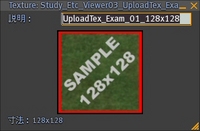 128x128
128x128 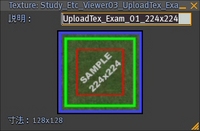 224x224
224x224 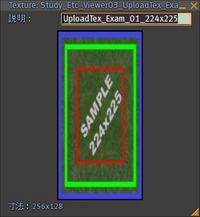 224x225
224x225 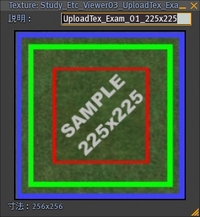 225x225
225x225 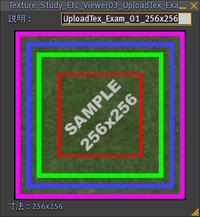 256x256
256x256
ビューアーの機能 関連情報はこちら
お勉強その他 まとめ情報はこちら
セカンドライフのINワールドにオリジナル画像をアップロードできます。
(アップロードすると、1つ毎に10L$費用がかかります。)
画像は、何か用意していると考えて、アップロードするには以下の手順を行います。
ショートカットキーは、
[ Ctrl + U ]
を押す。
もしくは、メニューの
ファイル → 画像をアップロード
をクリックします。
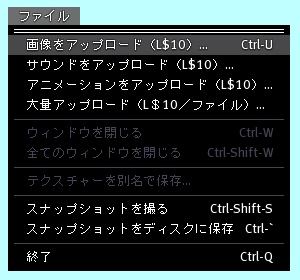 ← (バージョン 1.21.6 のビューアーの画像です。)
← (バージョン 1.21.6 のビューアーの画像です。) 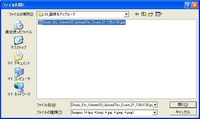 ←(OSがWinXPの場合です。クリックで拡大)
←(OSがWinXPの場合です。クリックで拡大) ファイル選択ダイアログ が出るので、
そこで、アップロードしたい画像を選択 し、開くボタンを押します。
(この時点では、まだ、費用はかかりません。)
ただし、 選択できるファイルの拡張子(種類)は、
* .tga / * .bmp / * .jpg / * .jpeg / * .png
です(バージョン 1.21.6 のビューアの時点では、これらに対応しています。)

←(バージョン 1.21.6 のビューアーの画像です。)
アップロードの確認画面で画像を確認します。
この時、テクスチャの名前と説明を入力できます。
(名前の変更と説明が必要な場合のみ)
それで良ければ、アップロードL$10 ボタンをクリックします。
(この時に、10L$の支払いが生じます。)

この時イメージのプレビューを変更することで、
髪の毛・服・スキン・スカルプの状態も、大まかな感じで確認することが出来ます。
(この記事の最後に例があります。)

←(バージョン 1.21.6 のビューアーの画像です。)
自動的に10L$が支払われます。
 ←(クリックで拡大)
←(クリックで拡大) テクスチャは持ち物(インベントリ:Inventory)に入れられます。
My Imventory
→ Textures
XXXXXXXXXXXXXXXXXXXXXXX
ビューア下部の持ち物ボタンをクリックし、ウィンドウを開き確認できます。
アップロードには時間がかかることがあるので、インベントリに入っていない場合、しばらく待ってみてください。
テクスチャの名前をダブルクリックすると、ビューア内にウィンドウが開き、その画像を見ることが出来ます。
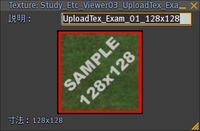 ←(クリックで拡大)
←(クリックで拡大) この時、ウィンドウの左下に[寸法:128x128]とあります。
このサイズの並びは、[幅x高さ]ではなく、[高さx幅] です。
(この記事の最後に例があります。224x225の例を見ると分かりやすいです)
手順は、これで終わりですが、
アップロードするときの画像解像度に関して以下の点に注意してください。 !!
* 画像サイズが224x224以下になると、アップロード時の圧縮率にロスが出る
確認画面で [ロスのない圧縮を使用] にチェックを入れると回避できます
* 最大の解像度は 1024x1024 まで
これより大きい画像は1024x1024に圧縮してアップロードされます)
テクスチャを作るときは、1024x1024 以内のサイズにして、圧縮されることを回避してください
* 画像は 一番近い 2 のべき乗の切りの良い解像度 に圧縮(縮小・拡大)されてアップロードされる
128/256/512/1024 などの切りの良いサイズになる
テクスチャを作るときのサイズを、幅・高さ共になるべくこれらの数値で対応して、回避してください
以下に、いくつかの解像度をアップロードしたときの例を示します。
元画像(各画像をクリックで拡大して見て下さい)
元画像は、128x128 ・ 224x224 ・ 224x225 ・ 225x225 ・ 256x256 を用意してみました。
これらをアップロードするとどうなるでしょうか・・・
 128x128
128x128  224x224
224x224  224x225
224x225  225x225
225x225  256x256
256x256アップロード確認画面(各画像をクリックで拡大して見て下さい)
5種類の元画像を実際にアップロードした場合、確認画面では以下のようになります。
画像サイズが224x224以内の場合、[ロスのない圧縮を使用] が操作可能になっています。
上記、赤文字の注意で書いたようにチェックを入れることでロスを回避できます
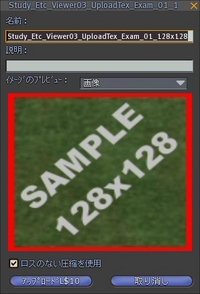 128x128
128x128  224x224
224x224  224x225
224x225  225x225
225x225 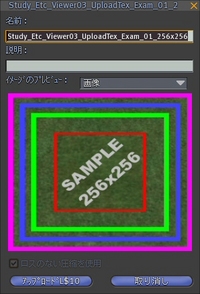 256x256
256x256確認画面では、画像としてだけでなく、
髪の毛、男女それぞれの頭部・上半身・下半身(服・スキン共通)、スカート、スカルプ
を大まかに確認出来るようになっています。
画面内をクリック・マウスを動かすことで、角度を変えてみることが出来るようですが、細かい確認は出来ないようです
 女性の頭
女性の頭  スカート
スカート 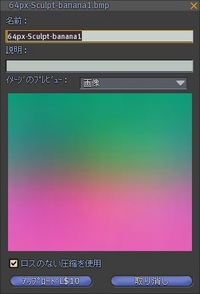 スカルプ画像タイプ
スカルプ画像タイプ  スカルプの見た目
スカルプの見た目アップロードした画像を見る(各画像をクリックで拡大して見て下さい)
アップロードしたテクスチャをINワールドで確認すると、以下のようになります。
上記、赤文字の注意で書いたように、224 以内のサイズだと 128 に、 225 になると 256 に画像サイズが変更されています。
テクスチャを作るときには、注意してください。
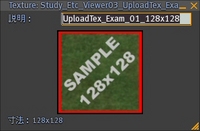 128x128
128x128 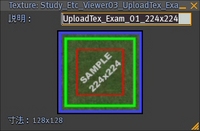 224x224
224x224 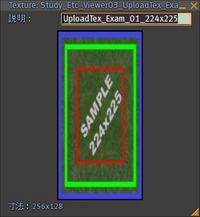 224x225
224x225 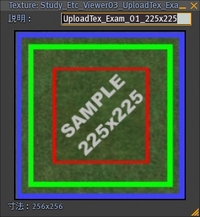 225x225
225x225 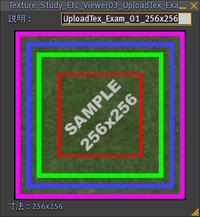 256x256
256x256ビューアーの機能 関連情報はこちら
お勉強その他 まとめ情報はこちら
Posted by いつきとん at 01:53│Comments(0)
│: ビューアーの機能